Если вам когда-нибудь доводилось работать с Dism++, то вам должно быть хорошо известно, насколько мощной и функциональной является эта программа. Ее возможности включают очистку файловой системы, управление загрузкой, удаление компонентов и универсальных приложений, работу с учетными записями, оптимизацию Windows и многое другое. Традиционно программа работает в среде Windows, но в случае необходимости может запускаться из-под LiveCD.
А еще вы можете интегрировать Dism++ в загрузочное меню Windows, что даст вам возможность запускать эту программу из среды WinPE.
Для чего это нужно?
Хороший вопрос. Dism++ можно использовать в качестве альтернативного инструмента создания резервных копий Windows путем захвата файлов системы и профиля пользователя в WIM-образ, из которого не без помощи той же Dism++ Windows может быть восстановлена в случае ее повреждения и невозможности загружаться. Вот тут-то и пригодится интеграция программы в загрузочное меню Windows. А еще это даст вам возможность переустановить Windows из установочного ISO-образа, хранящегося на пользовательском разделе, правда, и в том, и в другом случае служебный загрузочный раздел с WinPE должен оставаться неповрежденным, иначе запускать Dism++ придется из-под LiveCD.
Интеграция DISM++ в загрузочное меню Windows
Итак, скачайте архив с программой с сайта https://www.softportal.com/software-43882-dism.html, распакуйте в отдельную папку на любой несистемный раздел и запустите.
Почему несистемный? Потому что это даст вам возможность выполнять такие операции как форматирование системного раздела в загрузочной среде, ведь DISM++ к тому же и не требует установки.
Запустив программу, выберите в меню Опции -> Настройки.
И в открывшемся окошке установите галочку в пункте «Интеграция в меню загрузки BCD».
Сохраните настройки нажатием «OK».
Перезагрузив систему, вы попадете сначала в загрузочное меню, в котором сможете выбрать либо загрузку Windows, либо DISM++.
Если в будущем вы захотите удалить программу из меню загрузки, снимите в настройках приложения галочку интеграции в меню BCD или откройте в Windows командой msconfig утилиту «Конфигурация системы» и удалите запись DISM++ на вкладке «Загрузка».
Способ работает во всех популярных версиях Windows.
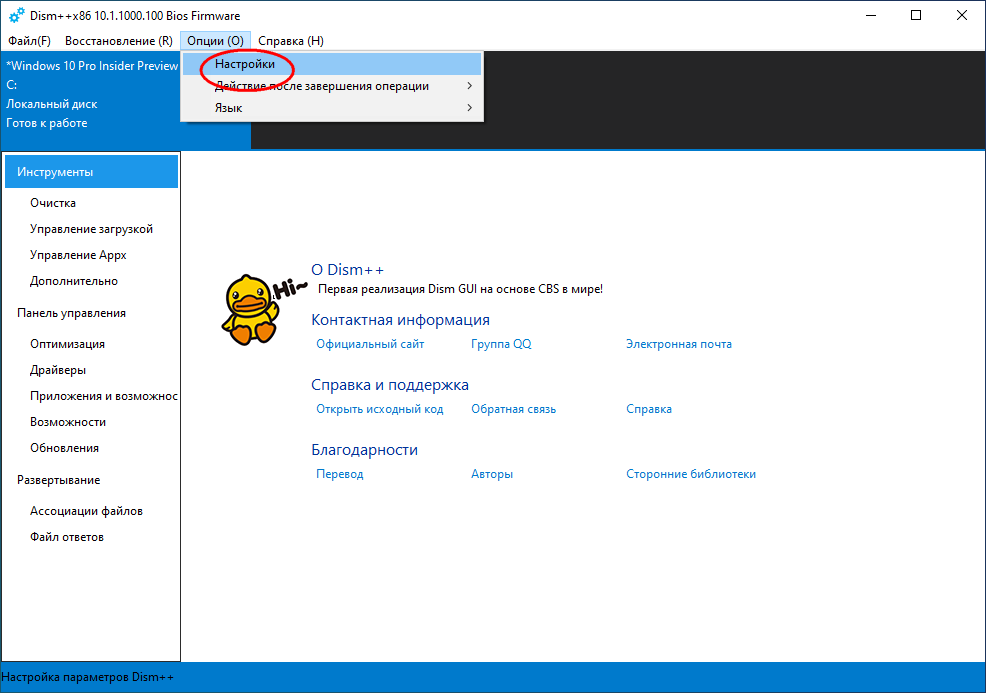
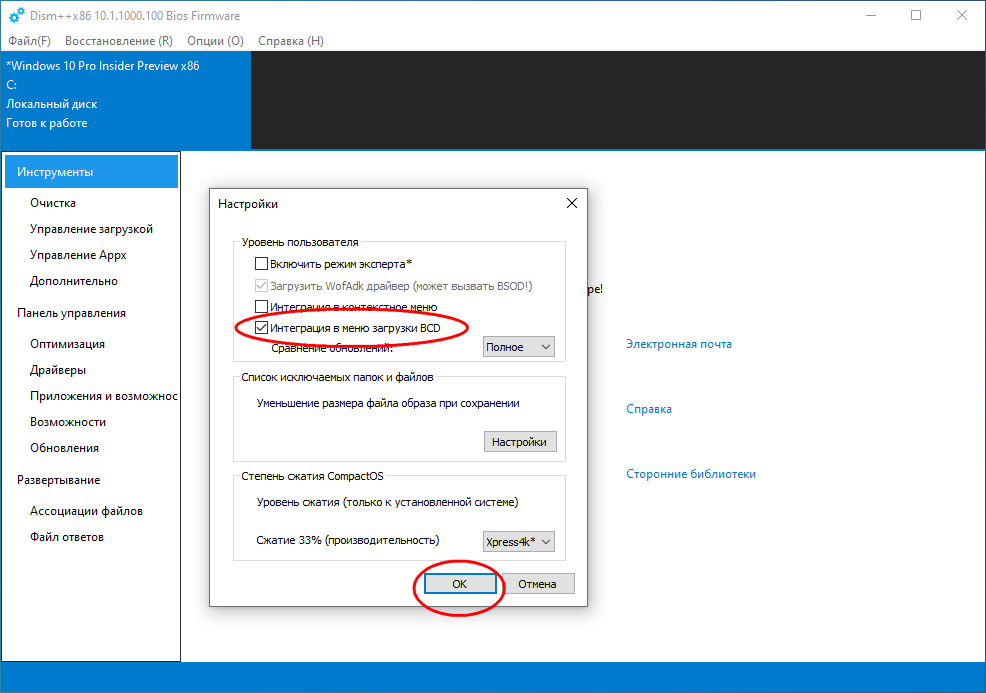
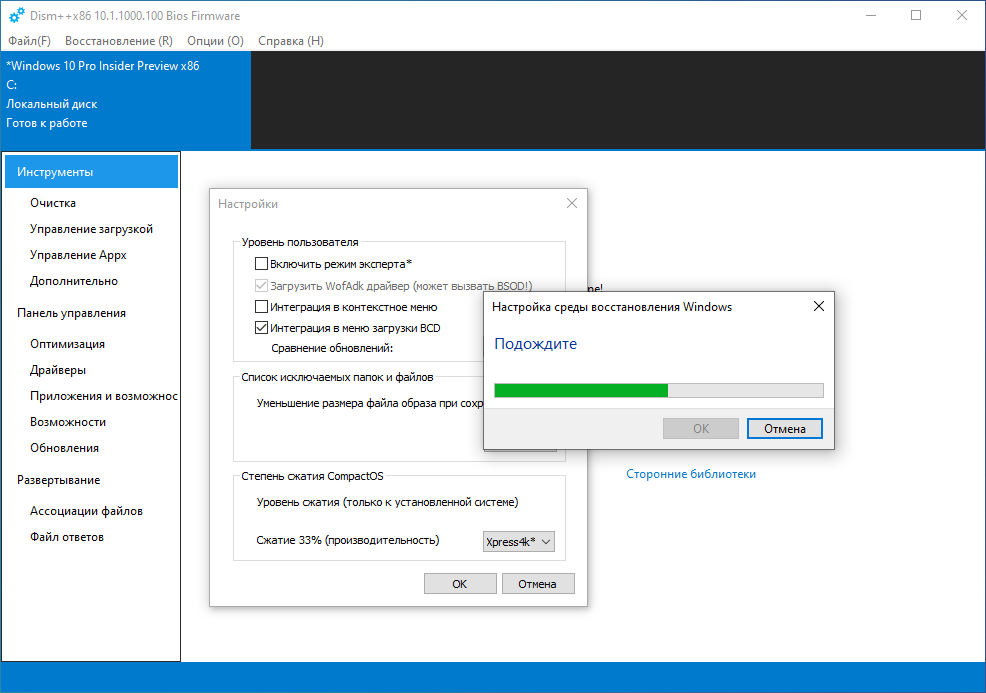
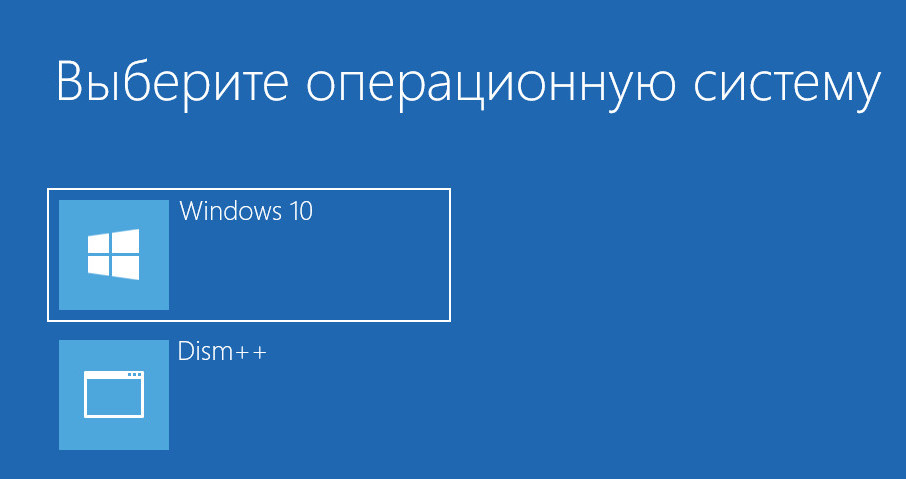
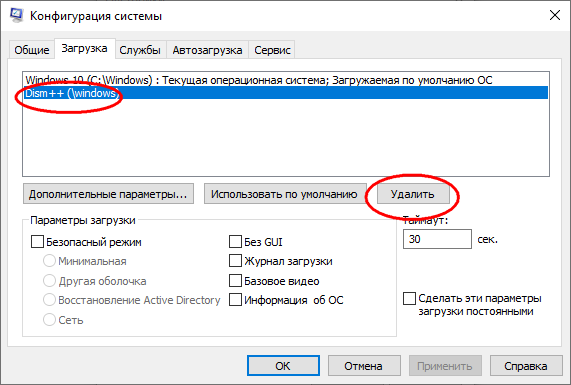
После выполнения выше перечисленных манипуляций получаю сообщение - "Устройство не готово" ??????
Последовательность:
1. Запуск от админа.
2. Опции.
3. Интеграция в меню загрузки BCS.
4. OK.
Результат: Настройка среды восстановления Windows. Не удается найти указанный файл.
Не удаётся интегрировать в меню загрузки.
Последовательность:
1. Запуск от админа.
2. Опции.
3. Настройки
4. Интеграция в меню загрузки BCD.
5. OK.
Результат: Настройка среды восстановления Windows. Системе не удается найти указанный ПУТЬ.
ЧТО ДЕЛАТЬ??? Вашей статьёй весь интернет забит, не знаю кто у кого списывает.
А если не удаётся интегрировать? Поисковая система не понимает запроса?
Прошу Вас ответить.
Не удаётся интегрировать в меню загрузки.Результат: Настройка среды восстановления Windows. Системе не удается найти указанный ПУТЬ.
ЧТО ДЕЛАТЬ??? Прошу Вас ответить.
Если проблема с интеграцией в меню загрузки BCD, то надо проверить активна ли среда восстановления.
В командноцй строке (от админа) выполнить "reagentc /info"
Если ответ "Disabled", то используем следующую команду "reagentc /enable".
После выполнения среда восстановления должна активироваться. Но иногда может быть такой результат "среду восстановления Windows невозможно включить на томе с включенным шифрованием диска BitLocker.", тогда придется отключить это в настройках виндовс "Конфидециальность и защита > Шифрование устройста", затем в командной строке сново выполнить "reagentc /enable"